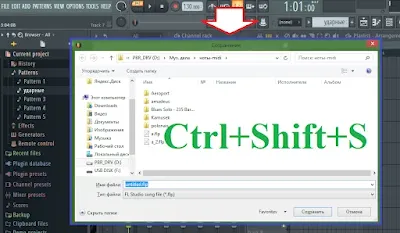Ничто так не упрощает, не ускоряет и не делает удобнее работу в компьютерных программах, как использование горячих клавиш. И виртуальная студия «FL Studio» не исключение.
Давайте посмотрим, какие быстрые клавиши вы можете использовать для управления общими настройками в рассматриваемой программе.
Открытие, закрытие, сохранение, отмена действия и упорядочение окон
Предупреждение!
Горячие клавиши, состоящие из одной кнопки, а не сочетания клавиш, не будут работать, если у вас включен режим использования обычной клавиатуры в качестве midi-устройства. Для того чтобы выключить этот режим, используйте комбинацию клавиш «Ctrl+T».
Ctrl+Z
Нажав на комбинацию «Ctrl+Z», вы отмените последнее совершенное вами действие в программе. Если же использовать данное сочетание клавиш повторно, то настройки, измененные при первом нажатии на «Ctrl+Z», вернутся в состояние, в котором они находились до первого нажатия на рассматриваемую комбинацию клавиш.
Ctrl+Alt+Z
Комбинация «Ctrl+Alt+Z» поможет вам сделать пошаговую отмену совершенных вами действий. Например, добавив в нотный редактор «Piano roll» отпечатки трех клавиш, вы можете поочередно удалить их, нажав сочетание «Ctrl+Alt+Z» три раза.
С помощью «Ctrl+O» вы вызываете окно поиска и открытия файла с нужным вам проектом в формате .flp, MIDI-файла или файла другого выбранного формата, расположенного на вашем жестком диске.
Ctrl+S
Нажимая на «Ctrl+S», вы перезаписываете последнюю сохраненную на вашем жестком диске копию проекта, над которым вы работаете.
Если же ваш проект еще ни разу не сохранялся, то при нажатии на «Ctrl+S» вы вызовете окно, в котором вам нужно будет указать название проекта, а также формат, в котором он будет сохранен на жестком диске.
Shift+Ctrl+S
Используя «Shift+Ctrl+S», вы вызываете окно для сохранения текущего проекта, в котором вам будет предложено указать название, формат и место будущего расположения проекта на жестком диске.
Ctrl+N
Использование данной комбинации позволяет сохранить текущий проект в виде нового файла с автоматически созданным уникальным названием. Например, при нажатии на «Ctrl+N» в открытом проекте под названием «Track», на жестком диске в той же папке, в которой хранится проект «Track», появится новый файл под названием «Track_2».
При этом старый файл «Track» не будет перезаписан или удален.
Ctrl+R
Данное сочетание вызывает окно для сохранения вашего проекта в виде несжатого аудио-файла в формате .wav.
Shift+Ctrl+R
С помощью данной комбинации открывается окно, предназначенное для сохранения проекта в виде сжатого аудио-файла в формате .mp3.
Shift+Ctrl+M
Это сочетание клавиш вызывает окно для сохранения MIDI-данных вашего проекта (отпечатков клавиш в «Piano Roll» и т.д.) в виде файла в формате .midi.
Alt + 1, Alt+2, Alt+3 и т.д.
Данные комбинации позволяют открыть предыдущие проекты, в которых вы работали до того, как открыли текущий проект.
Сочетание «Alt+1» загружает проект, в который вы заходили перед открытием текущего проекта. Комбинация «Alt +2» загружает проект с еще более ранним посещением и т.д.
Ctrl+Shift+H
Благодаря этим клавишам можно упорядочить расположение основных окон, открытых в рабочей области программы.
Часто бывает так, что в процессе работы над проектом, окна редакторов «Playlist», «Piano roll» и микшера «Mixer» вытесняются из рабочей области настолько, что либо их трудно найти, либо в них невозможно нормально работать.
В данной ситуации применение рассматриваемой комбинации окажется как нельзя кстати.
 |
| Окна редактора «Playlist» и микшера не упорядочены (сдвинуты за границы рабочей области) |
Окна упорядочены после нажатия на комбинацию Ctrl+Shift+H
Настройка переключателя паттернов (pattern selector)
1..9
Клавишами от «1» до «9» вы можете переключаться между паттернами, в названии которых указаны номера, соответствующие значениям данных клавиш. Даже если в процессе работы над проектом вы, например, переименуете первый паттерн с «Pattern 1» на «drums», то при нажатии на клавишу «1» вы всё равно сможете открыть данный паттерн.
Внимание! Использовать нужно не те клавиши с цифрами, которые расположены горизонтально во втором ряду сверху, а те, которые расположены в правой части клавиатуры.
+\-
С помощью клавиши «+» можно переключиться на следующий по порядку паттерн, а нажав на «-» – вернуться к предыдущему.
Внимание! Использовать нужно не те клавиши со значками плюса и минуса, которые расположены во втором ряду сверху вашей клавиатуры, а те, которые расположены в правой части клавиатуры.
F2
Нажимая на кнопку «F2», вы открываете редактор названия выбранного паттерна.
Если повторно нажимать на «F2» после того, как откроется окошко редактора названия, то вы начнете в случайном порядке менять цвет паттерна.
Введя название паттерна, нажмите «Enter» для сохранения изменений. Если же вы передумали вносить изменения в название паттерна, то нажмите кнопку «Esc» для выхода из редактора.
F4
F4
Благодаря кнопке «F4» вы можете переключиться на следующий пустой не переименованный паттерн. При этом после переключения откроется окно редактирования названия паттерна.
Допустим, в данный момент у вас выбран паттерн «Pattern 1».
Следом за ним идет паттерн с названием «guitars» (т.е. уже переименованный), а за паттерном «guitars» следует паттерн «Pattern 3», в котором для одного из каналов стойки инструментов «Channel Rack» уже создана midi-партия в редакторе «Piano roll» (т.е. паттерн «Pattern 3» – не переименованный, но и не пустой).
За паттерном «Pattern 3» идет пустой паттерн «Pattern 4». Таким образом, нажимая на клавишу «F4», вы переключитесь с «Pattern 1» на «Pattern 4», и при этом автоматически откроется окно редактора названия паттерна «Pattern 4».
Ctrl+F4
Данное сочетание клавиш выполняет ту же функцию, что и описанная выше кнопка «F4» с тем лишь исключением, что после переключения на следующий пустой не переименованный паттерн не будет открыто окошко редактора названия паттерна.
Shift+F4
Принцип действия данной комбинации клавиш тот же, что и у вышеописанной клавиши «F4» с той лишь разницей, что сочетание «Shift+F4» используется для переключения не на следующий, а на предыдущий пустой не переименованный паттерн.
Внимание! Если при нажатии на кнопки «F2» и «F4» они не срабатывают, то попробуйте нажимать их совместно с кнопкой «Fn» (расположена в левом нижнем углу клавиатуры справа от клавиши «Ctrl»).
Таким образом, вышеупомянутые сочетания клавиш превратятся в «Fn+F2», «Fn+F4», «Ctrl+Fn+F4» и «Shift+Fn+F4».
Shift+Ctrl+Delete
Shift+Ctrl+Delete
Такое сочетание клавиш позволяет удалить выбранный паттерн.
Shift+Ctrl+С
Нажимая данную комбинацию, вы копируете содержимое выбранного паттерна и переносите его в следующий паттерн, т.е. создаете «клон» выбранного паттерна.
Shift+Ctrl+стрелка вверх/стрелка вниз
С помощью сочетания клавиш «Shift+Ctrl+стрелка вверх» вы можете переместить выбранный паттерн вверх по списку, а благодаря комбинации «Shift+Ctrl+стрелка вниз» – вниз по списку паттернов.
При этом в браузере «FL Studio» (окошко в левой части программы), в раскрытой папке «Patterns» вы наглядно сможете увидеть позицию перемещаемого паттерна среди других паттернов, используемых в проекте.
Вот, в принципе, и всё, что я хотел рассказать вам об изменении общих настроек виртуальной студии с помощью горячих клавиш.
Читайте также:
Горячие клавиши в FL Studio. Общие настройки
4
5
Greenwood